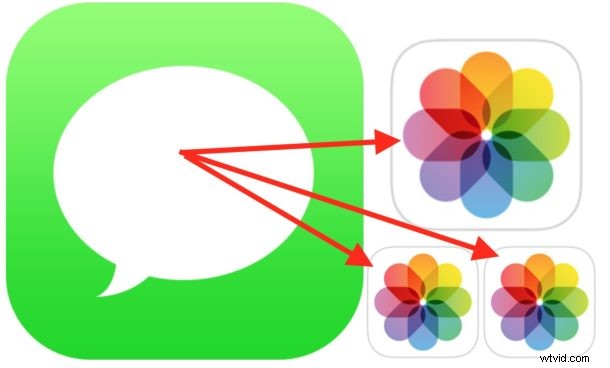
Muchos usuarios de iPhone envían y reciben imágenes en la aplicación Mensajes para iOS, pero ¿alguna vez ha querido guardar una foto de la aplicación Mensajes en su iPhone o iPad? Tal vez sea una foto que recibiste de otra persona que quieras guardar localmente, o tal vez sea una foto que tomaste con la cámara directamente desde la aplicación Mensajes.
Guardar imágenes de Mensajes en iPhone y iPad es realmente fácil en iOS 12 y versiones anteriores, le mostraremos dos formas diferentes de lograrlo. Una vez que una imagen se ha guardado localmente, se puede encontrar en la aplicación Fotos de iOS junto con sus otras imágenes.
Cómo guardar fotos de Mensajes en iPhone/iPad (iOS 12 y anteriores)
Este enfoque para guardar imágenes de Mensajes en iOS funciona con casi todas las versiones del software del sistema para iPhone, iPad y iPod touch:
- Desde la aplicación Mensajes, abre un hilo de conversación con la foto que deseas guardar
- Toca la foto dentro del mensaje para agrandarla en la pantalla
- Ahora toque el botón de acción para compartir en la esquina de la pantalla, se ve como un cuadro con una flecha saliendo de él
- Elija "Guardar imagen" de las opciones para guardar la imagen localmente en el iPhone o iPad
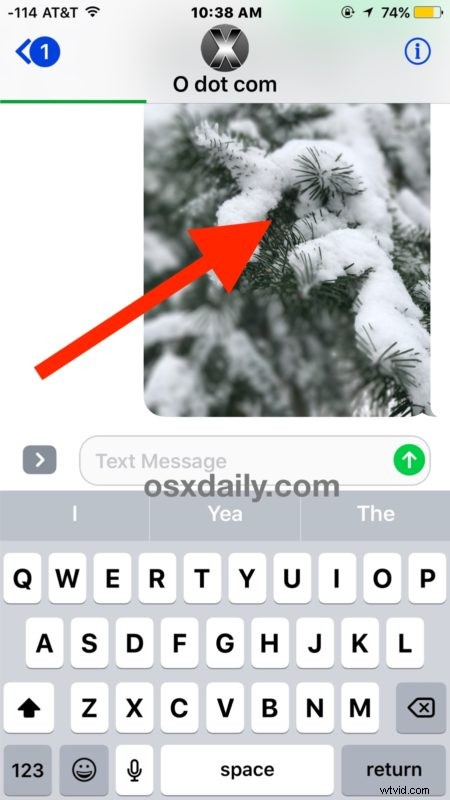

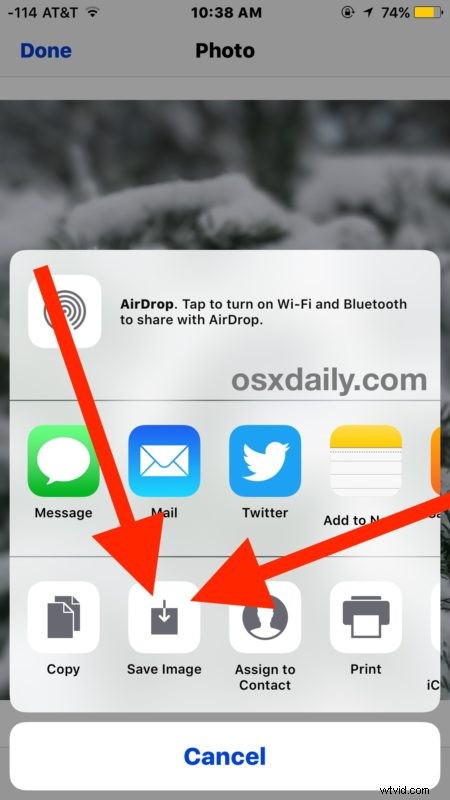
Cualquier imagen guardada que aparezca en la aplicación Fotos de iOS, generalmente es más fácil encontrarla en la vista de Álbumes "Camera Roll", donde aparecerán como imágenes agregadas recientemente.
Una vez que la imagen se ha guardado localmente, puede hacer lo que quiera con ella, ya sea enviarla por correo electrónico a alguien, configurarla como fondo de pantalla, publicarla en una red social o cualquier otra cosa. Recuerde que si está guardando una imagen con el fin de enviársela a otra persona en la aplicación de mensajes, en realidad puede reenviar el mensaje con foto a otro contacto sin guardarlo ni salir de la aplicación Mensajes de iOS.
Tenga en cuenta que esto es específico de las versiones anteriores de iOS, y si tiene iOS 13 o iPadOS 13 o posterior, guardar fotos y videos de los mensajes es lo suficientemente diferente como para confundir a algunos usuarios. Todavía es un botón "Guardar imagen" lo que está buscando, pero es posible que tenga que desplazarse para verlo.
Puede repetir esto con otras imágenes si lo desea. También puede usar un método alternativo para guardar imágenes de Mensajes en el iPhone o iPad, que veremos a continuación.
Guardar una imagen de Mensajes en iPhone o iPad de forma rápida
Este es un enfoque un poco más rápido para guardar imágenes de mensajes en iOS, pero requiere una versión moderna de iOS y, por lo tanto, este método no está disponible en todos los dispositivos iPhone y iPad:
- Abra la aplicación Mensajes y vaya a cualquier conversación con una imagen que desee guardar localmente
- Toque y mantenga presionada la foto que desea guardar
- Elija "Guardar" en las opciones del menú emergente que aparecen para guardar la imagen en el iPhone/iPad
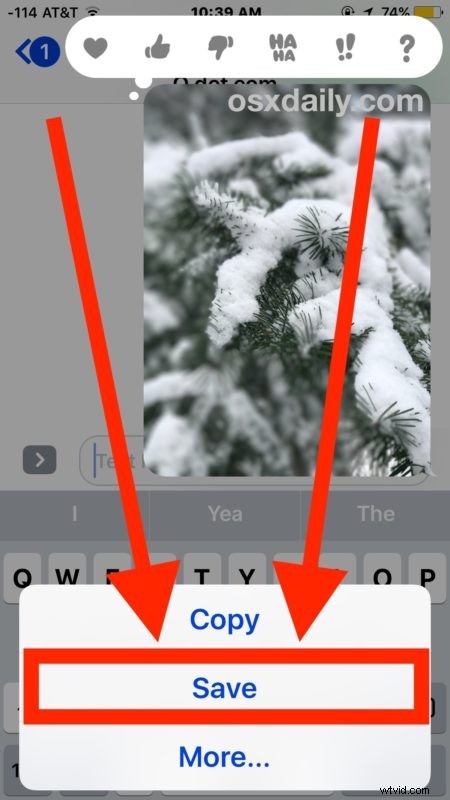
Nuevamente, la imagen se guardará en la aplicación Fotos de iOS y se puede encontrar fácilmente en la vista Álbumes.
Este método es innegablemente más rápido, pero debido a que requiere la versión más reciente de iOS, no será aplicable a todos los usuarios.
El enfoque de tocar y guardar funciona de manera similar a guardar imágenes de Mail o Safari en iPhone, iPad o Facebook, mientras que el enfoque del menú Compartir funciona más como guardar imágenes de un Photo Stream compartido.
Se trata específicamente de guardar imágenes desde la aplicación Mensajes nativa de iOS, pero también puede guardar imágenes localmente desde otras aplicaciones de mensajería populares en iOS como WhatsApp y Facebook Messenger. De hecho, puede guardar imágenes de Facebook Messenger automáticamente con un simple ajuste de configuración.
Finalmente, si bien esto cubre el lado iOS de las cosas y es relevante para los usuarios de iPhone y iPad, los usuarios de Mac también pueden apreciar lo fácil que es guardar imágenes desde la aplicación Mensajes en Mac OS a sus computadoras también, lo que se puede hacer con un simple arrastrar y soltar.
